Windows11で1回のクリックでファイルやフォルダーを開く設定方法
回答
はじめに
Windows11で1回のクリックでファイルやフォルダーを開く設定方法
ファイルやフォルダをダブルクリックではなく、1回のクリックで開くことが可能なので、
1回のクリックで開く方法をご紹介します。
操作方法
1回のクリックでファイルやフォルダーを開く方法
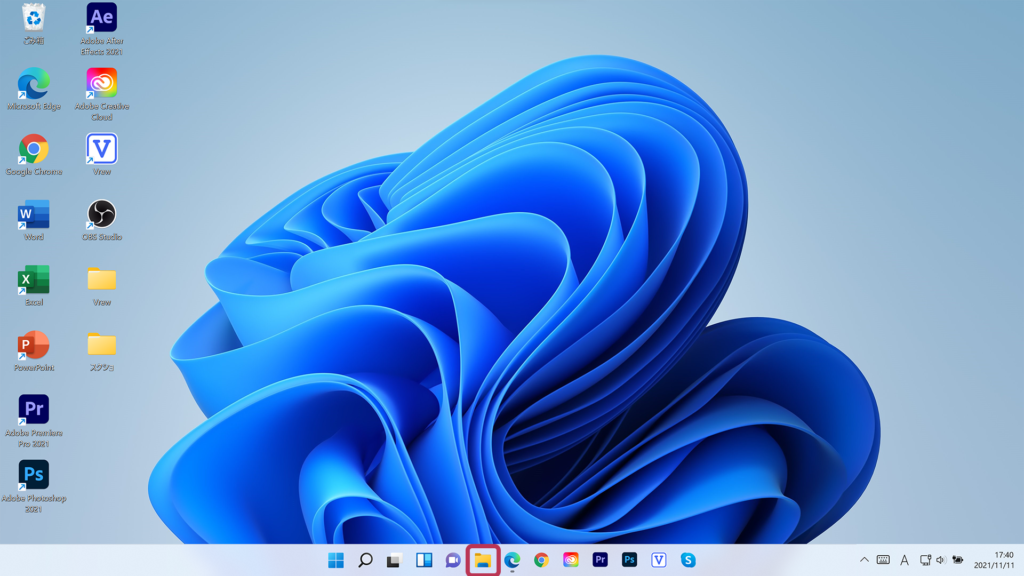
2.上側の「・・・」をクリックします。
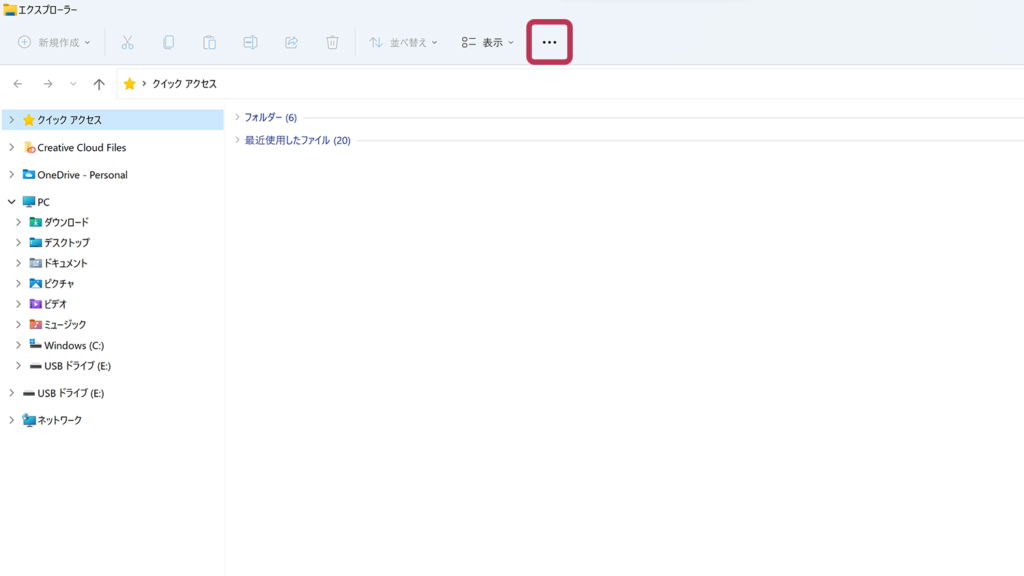
3.出てきたメニューの「オプション」をクリックします。
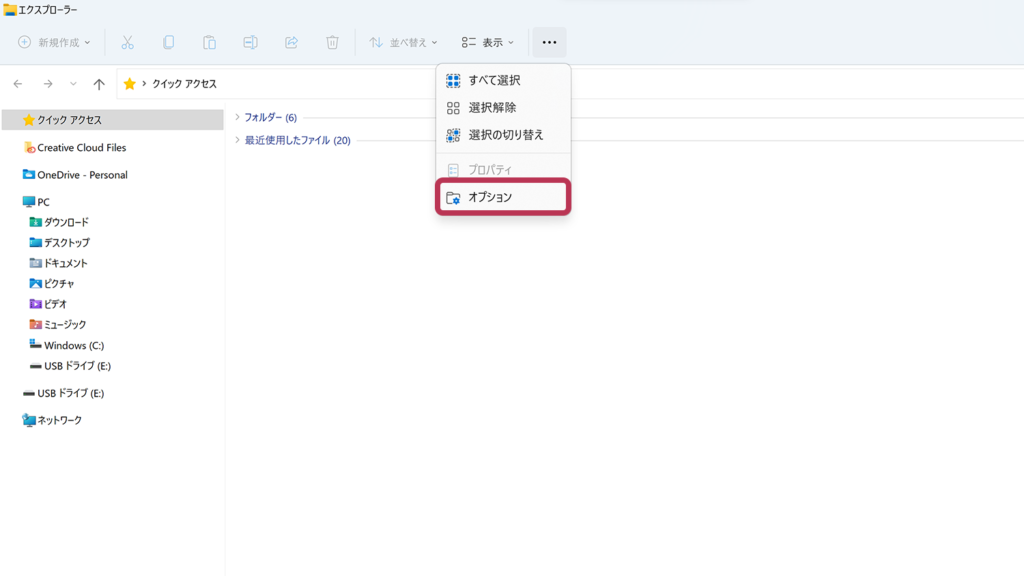
4.クリック方法の「ポイントして選択し、シングルクリックで開く(S)」をクリックします。
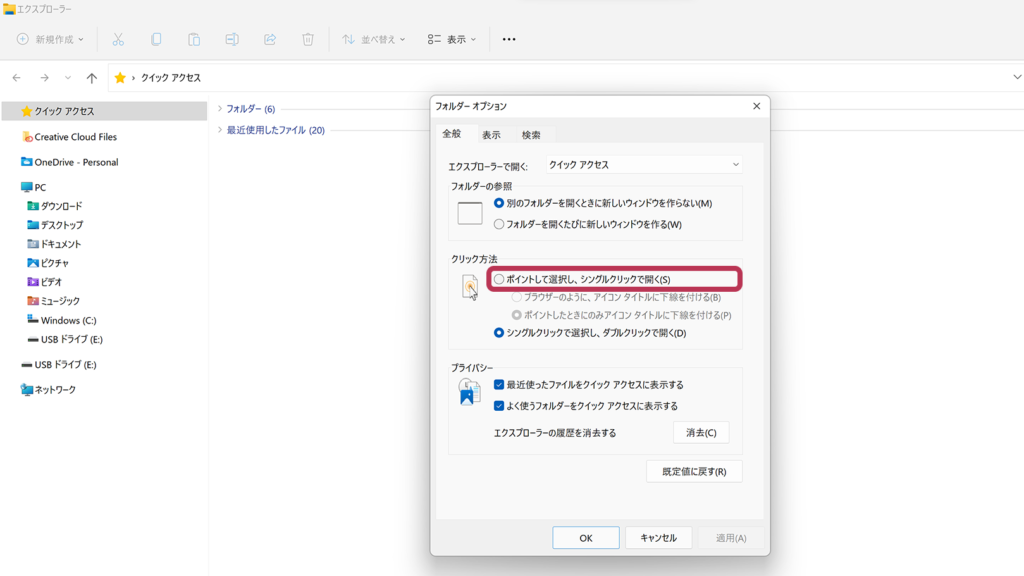
5.「OK」をクリックします。
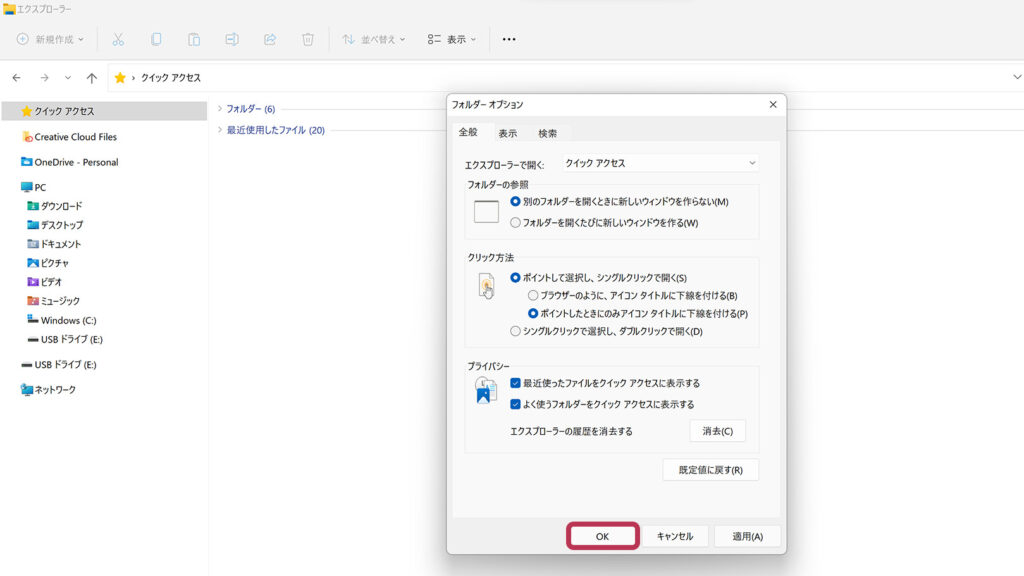
それでも解決しない場合
|
FAQを見て解決しなかった場合は、下記へお問い合わせください。 ※お問合せの際、【 FAQ番号: 1664 を見た 】とお伝えいただければ、よりスムーズにご案内できます。 |
お問い合わせ方法
|
0570-783-792 【営業時間 10:30~19:30(最終受付19:00)】元旦を除く ①音声ガイダンスが流れますので、お申込番号「101」を押してください。 ②オペレーターにつながりましたら、「13桁のID(会員番号)」をお伝えください。 ③オペレーターへ「ご契約様名」をお伝えください。
■営業時間外の場合は、ご希望の日時(10:30~19:00)に合わせまして、お電話にて折り返しご連絡させて頂きます。 折り返しお電話のご予約をご希望の方は、こちらからお申込みください。
|


